
Para los espectadores de videos o para las personas que aman mirarlos, es realmente irritante y frustrante descubrir que sus videos no se reproducen bien. Hay muchas personas que han experimentado esta dificultad al ver sus videos MP4 en sus Wincomputadoras dows o Mac.
Si ha experimentado lo mismo, le recomendaría seguir leyendo, ya que este artículo enfatizará muchas maneras de convierte tus videos MP4 a WMV (WinFormato de vídeo de Dows Media).
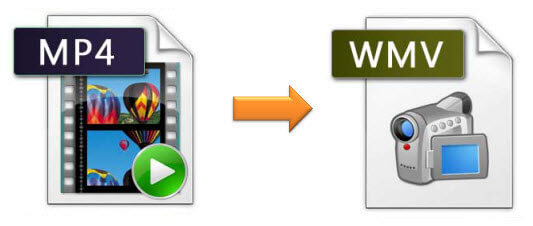
El formato WMV ha sido considerado como uno de los que tiene mejor compatibilidad en un WinComputadora dows. Por eso, muchos deberían convertir sus videos al formato mencionado. ¿Le entusiasma saber cómo? ¡Profundicemos en estos métodos!
Guía de contenidoParte 1: Las mejores herramientas para convertir MP4 a WMVParte 2: para envolverlo todo
Sé que la mayoría de nosotros tuvimos problemas con la conversión de video o incluso audio, algunos de nosotros podríamos estar buscando una herramienta que podamos utilizar para editar videos con efectos y formatos preferidos, una vez que se preguntaron cómo fusionar, recortar y combinar videos para producir uno nuevo y sorprendente e incluso extraer y convertir DVD caseros en videos del formato elegido.
Si también ha sufrido esta dificultad, el DumpMedia Video Converter definitivamente es la respuesta! Este es un software con una interfaz fácil de usar y ofrece pasos sencillos para realizar los procesos deseados. Cualquiera de los procesos deseados y mencionados anteriormente e incluso la descarga e instalación de este programa podrían realizarse en solo unos minutos.. No solo puede convertir MP4 a WMV con esta herramienta, sino que también puede convertir otros formatos a MP4eres asombroso
Descargar gratis Descargar gratis
Buscando ese software? Siga adelante y descargue este y realice a continuación los pasos para la conversión de video.
Paso 1: asegúrese de DumpMedia Video Converter se descargará e instalará en su WinDesinstalaciones de las computadoras Mac.
Paso 2: inicia el programa y haga clic en el botón "Agregar archivos" para seleccionar el archivo deseado para convertir. También puede arrastrar y soltar los archivos directamente desde la ubicación a la aplicación.
Paso 3: Haga clic en “Convierta todas las tareas a "Para seleccionar el formato deseado.
Paso 4: Una vez hecho, elija la carpeta de destino donde se guardará la salida.
Paso 5: Haga clic en el botón "Convertir" para comenzar con el proceso de conversión.

De las muchas aplicaciones, verá la web, una de las mejores sería VideoSolo Video Converter Ultimate. Este es compatible con WinWindows XP/7/8/10 y Mac OS 10.7-10.12, tiene un potenciador incorporado que mejora la calidad de cualquier video, admite la descarga de videos a muchos dispositivos, como teléfonos Apple y Android, incluso desde varios sitios como YouTube, Yahoo y Dailymotion y, por supuesto, convierte videos MP4 a formatos como WMV consumiendo unos minutos de tu tiempo. Además, este software ofrece una versión de prueba una vez descargado.
Para poder usar esto, a continuación se detallan los pasos a seguir.
Paso 1: asegúrese de descargar VideoSolo Video Converter Ultimate en su computadora personal. Tenga esto instalado y ejecutado. Una vez realizada la instalación, la interfaz principal del programa se mostrará automáticamente en la pantalla.
Paso 2: en la pantalla que se muestra, haga clic en "Agregar Archivo "Ubicado en la esquina superior izquierda para poder abrir el navegador en el que puede ubicar los archivos MP4 a convertir. ¡Lo sorprendente es que puedes seleccionar varios videos a la vez!
Paso 3: al agregar todos los archivos, marque la opción "Perfil" y selecciona el "Video general "Luego busque" WMV ", haga clic en él para que esto se refleje como el formato de salida.
Paso 4: puedes editar y cambiar la configuración del video de salida, como codificador, resolución, velocidad de bits de video, velocidad de cuadros y relación de aspecto, simplemente haciendo clic enConfiguración "Al final de la barra" Perfil ". Este paso es opcional. Puede realizar esto si prefiere hacerlo.
Paso 5: una vez que haya terminado de configurar el formato de salida o cualquier cosa que desee cambiar, ahora puede comenzar la conversión de video marcando el botón "Convertir".
¡Al realizar estos cinco sencillos pasos, tienes que tener un nuevo video con formato WMV!

Además de tener VideoSolo Video Converter Ultimate, este Wondershare UniConverter también es un software que se usa ampliamente para convertir videos MP4 a WMV. Lo mismo con la primera herramienta, esto permite la conversión a varios formatos y treinta veces más rápido que cualquier otro medio. La edición de video también se puede hacer para desarrollar y mejorar videos.
¿Quería descubrir las formas de usar esto?
Paso 1: descargue e instale este Wondershare UniConverter y asegúrese de iniciarlo durante la instalación.
Paso 2: agregue los archivos de video para convertirlos ya sea marcando "Añadir archivos "Botón en la esquina superior izquierda de la interfaz o arrastrando el archivo desde la ubicación al programa.
Paso 3: haga clic en la lista desplegable para ver las selecciones de los formatos de salida. Asegurate que haga clic en el formato WMV.
Paso 4: por último, haz clic en el botón "Convertir "Para transformar el archivo de MP4 a WMV.
Para poder ver todos los archivos de video convertidos, puede pasar el mouse a la pestaña "Convertido" para poder obtener y ver la lista de archivos convertidos.
![]()
Si usted es una persona que tiene ese presupuesto ajustado y noSi puede comprar e instalar los dos programas anteriores, puede consultar este Wondershare Free Video Converter. Este es un conversor gratuito de MP4 a WMV que permite la conversión a varios formatos. Esto, así como especificaciones adicionales que incluyen la descarga de videos de YouTube, funciones de edición de videos como recortar, recortar y mucho más.
Para utilizar, asegúrese de verificar a continuación.
Paso 1: Inicie el software Video Converter en su computadora personal.
Paso 2: Agregue archivos MP4 haciendo clic en "agregar archivos "Que verá debajo de la pestaña de conversión. Esto te permitirá navegar por el ubicación de la carpeta y seleccione los videos para convertir. Por supuesto, también puede arrastrar los archivos desde la ubicación a la interfaz del programa.
Paso 3: Haga clic en la lista desplegable y seleccione WMV como formato de salida.
Paso 4: También deberá seleccionar la ubicación donde almacenará el nuevo archivo yendo a "Carpeta de salida Icono
Paso 5: marca la casilla "Convertir "Para comenzar todo el proceso.
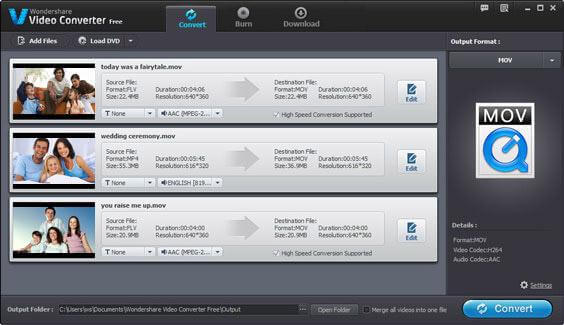
Si eres una persona a la que le encanta buscar convertidores en línea y de repente te enfrentaste a un problema con ellos, puedes probar este UniConverter en línea (originalmente Media.io). Como la mayoría de las herramientas de conversión en línea tienen limitaciones en el tamaño de los archivos, muchas aún están buscando otras formas, herramientas que permitirán la conversión de más de 100 MB de archivos.
Esto es compatible con ambos WinComputadoras Dows y Mac. El único inconveniente es que solo puede cargar un máximo de dos a la vez. No está tan mal ya que este es gratis, ¿verdad?
Echa un vistazo a los pasos a continuación.
Paso 1: Abra este UniConverter en línea en el navegador de su computadora. Una vez abierto, asegúrese de hacer clic en "Arrastrar y soltar o presionar para agregar archivo "Para poder navegar y verificar todos los archivos MP4 en sus unidades.
Paso 2: mira el "Convierte todos los archivos a "Y elija WMV de la lista como el formato de salida deseado.
Paso 3: Marque el botón "Convertir" para comenzar la conversión en línea de video MP4 a WMV.
¡Con solo estos tres simples pasos, ahora puede tener su video convertido!
Si no está tan satisfecho con las formas mencionadas anteriormente, otro método que podríamos recomendar para convertir videos MP4 a WMV es usar el VLC Media Player. ¿Quieres saber más sobre esto? Verifique a continuación.
Paso 1: Abra el reproductor multimedia VLC en su computadora personal.
Paso 2: desde la pantalla, asegúrese de abrir el menú desplegable que verá en la pestaña Medios.
Paso 3: De esos, elija el "Convertir / Guardar " opción.
Paso 4: se te dirigirá a una nueva ventana emergente de Open Media. Desde el "Archive ", Debe hacer clic en"Botón Agregar para navegar " para agregar los videos MP4 que desea convertir.
Paso 5: haga clic en Botón Convertir / Guardar en la esquina inferior derecha.
Paso 6: Una vez que haya hecho clic, verá una nueva ventana Convertir. Vaya a "Configuración" y elija WMV como formato de salida desde el menú desplegable Perfil. En Destino, seleccione la ubicación en la que desea guardar el video convertido.
Paso 7: por último, haga clic en Inicio para proceder con el proceso de convertir MP4 a WMV.
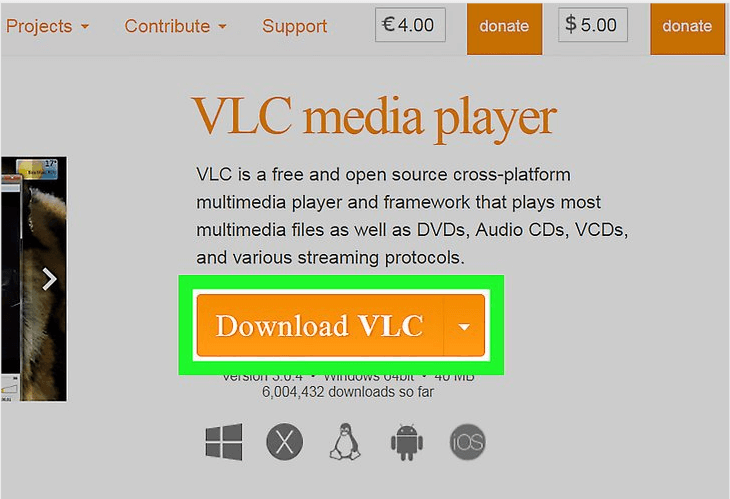
Los mencionados anteriormente son solo algunas de las muchas formas en que puede usar para convertir videos MP4 a WMV. Para los programas de software discutidos y resaltados, si encuentra dificultades al realizar el proceso, hay equipos de soporte a los que puede recurrir.
¡Todos estos son capaces de producir videos convertidos increíbles y de alta calidad que satisfarán sus necesidades!
